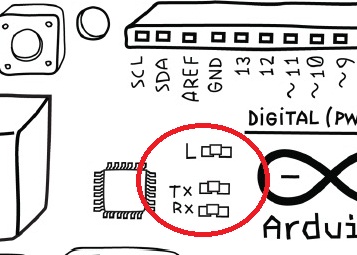چراغ چشمک زن
پروژه چراغ چشمک زن ساده ترین پروژه، برای کسانی است که می خواهند
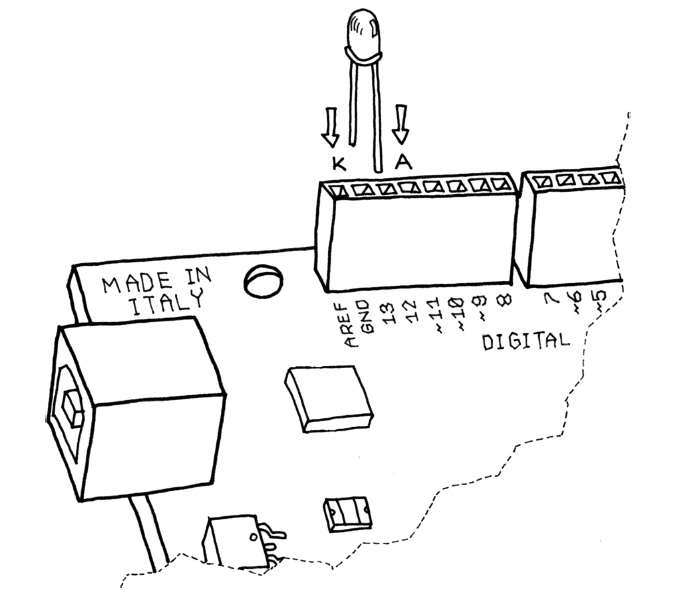
کار با میکروکنترلرها را اغاز کنند.
یک ال ای دی زرد رنگ که با برچسب (L)
بر روی بورد مشخص شده است، به طور مستقیم به پین 13 وصل می باشد که می
توان برای این پروژه از آن استفاده نمود. همچنین می توان با وصل کرد یک ال
ای دی به بورد مانند شکل زیر این را نیز انجام داد.
وسایل مورد نیاز:
- بورد آردوینو
- ال ای دی 5 میلی متری
بایستی به نحوه صحیح قرارگیری ال ای دی بر رو بورد توجه نماییم. پایه ای که با A مشخص شده است همان آند (قطب مثبت) بوده و باید در پین 13 قرار گیرد و پایه ای که با K مشخص شده است همان کاتد (قطب منفی) است و باید در پین زمین (GND) قرار گیرد. اکنون که ال ای دی در جای خود قرار گرفته است بایستی آردوینو را از طریق وارد کردن یک سری دستورات در برنامه IDE آماده اجرای پروژه نمایید.
در برنامه IDE از طریق گزینه File\Example\01.Basice\Blink دستور مورد نظر را فرا خوان کنید. همچنین می توانید به صورت دستی کد زیر را در برنامه وارد نمایید.
// Blinking LED
const int LED = 13; // LED connected to
// digital pin 13
void setup()
{
pinMode(LED, OUTPUT); // sets the digital
// pin as output
}
void loop()
{
digitalWrite(LED, HIGH); // turns the LED on
delay(1000); // waits for a second
digitalWrite(LED, LOW); // turns the LED off
delay(1000); // waits for a second
}